მენიუში გაგზავნის ხატების მორგება Windows 10-ში
Windows 10-ში File Explorer-ის Send To კონტექსტური მენიუ შეიცავს სხვადასხვა ელემენტებს, როგორიცაა Desktop, Bluetooth, Mail და ა.შ. შესაძლოა შეამჩნიეთ, რომ ზოგიერთ აპლიკაციას შეუძლია გააფართოვოს Send To მენიუ საკუთარი მალსახმობებით. მაგალითად, Skype ათავსებს მის ხატულას Send To მენიუში. აქ მოცემულია, თუ როგორ უნდა დააკონფიგურიროთ ხატები იმ ელემენტებისთვის, რომლებსაც ხედავთ Send to მენიუში Windows 10-ში.
რეკლამა
Windows 10-ში File Explorer-ის Send To კონტექსტური მენიუ შეიცავს სხვადასხვა ელემენტებს:
- შეკუმშული საქაღალდე - საშუალებას გაძლევთ დაამატოთ არჩეული ფაილი ან საქაღალდე ZIP ფაილის შიგნით.
- Desktop - საშუალებას გაძლევთ შექმნათ მალსახმობი შერჩეულ ფაილზე და განათავსოთ იგი პირდაპირ Desktop-ზე.
- Documents - საშუალებას გაძლევთ გაგზავნოთ არჩეული ელემენტი Documents საქაღალდეში.
- ფაქსის მიმღები - გამოგიგზავნით არჩევანს ფაქსით ნაგულისხმევი ფაქსის პროგრამის საშუალებით.
- ფოსტის მიმღები - გამოგიგზავნით არჩევანს ელექტრონული ფოსტით თქვენი ნაგულისხმევი ელ.ფოსტის პროგრამის საშუალებით.
- მოსახსნელი დისკები და ქსელის საზიაროები.
- Bluetooth მოწყობილობა - საშუალებას გაძლევთ გაგზავნოთ ფაილები დაწყვილებულ Bluetooth მოწყობილობაზე.
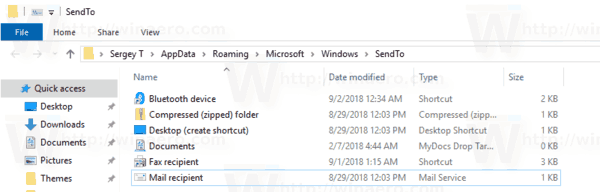
მომხმარებელს შეუძლია გაახანგრძლივოს იგი და დაამატოს მორგებული საქაღალდეები და აპლიკაციები ამ მენიუში.
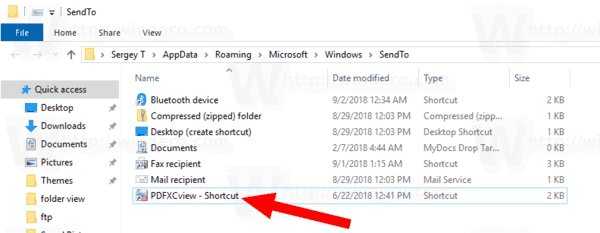
დეტალებისთვის იხილეთ შემდეგი სტატია:
როგორ დავამატოთ მორგებული ელემენტები Send To მენიუში Windows 10-ში
Windows 10-ის Send to საქაღალდეში ინახება ორი ტიპის მალსახმობი. ზოგიერთი მათგანი ჩვეულებრივი მალსახმობებია, ამიტომ მათი ხატები ადვილად შეიძლება შეიცვალოს მარჯვენა ღილაკით კონტექსტური მენიუდან, თვისებების დიალოგის გამოყენებით.
სხვა მალსახმობები არის ბმულები შესაბამის ActiveX ობიექტებთან (Shell Folders). მათ შემთხვევაში, თქვენ გჭირდებათ შეცვალეთ შესაბამისი Shell საქაღალდის ხატულა.
შემდეგი მალსახმობების მორგება შესაძლებელია მათი თვისებების მეშვეობით:
- Bluetooth მოწყობილობა
- ფაქსის მიმღები
მალსახმობების შემდეგი ჯგუფი უნდა იყოს მორგებული მათი Shell საქაღალდეების შესწორებით:
- შეკუმშული (zipped) საქაღალდე
- დესკტოპი (მასახვრეტის შექმნა)
- დოკუმენტები
- ფოსტის მიმღები
ვნახოთ, როგორ შეიძლება ამის გაკეთება.
Windows 10-ში Send To მენიუს ხატების მორგება, გააკეთეთ შემდეგი.
- გახსენით ფაილების მკვლევარი.
- მის მისამართის ზოლში ჩაწერეთ შემდეგი ტექსტი:
ჭურვი: sendto. დააჭირეთ Enter ღილაკს.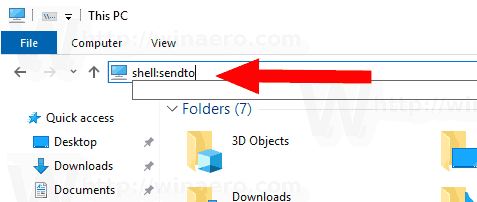
- ხანგრძლივად დააჭირეთ Alt ღილაკს კლავიატურაზე და ორჯერ დააწკაპუნეთ მალსახმობზე, რომლის მორგებაც გსურთ. იხ როგორ გავხსნათ ფაილის ან საქაღალდის თვისებები სწრაფად Windows File Explorer-ში.
- გადადით მალსახმობის ჩანართზე და დააჭირეთ ღილაკს ხატის შეცვლა....
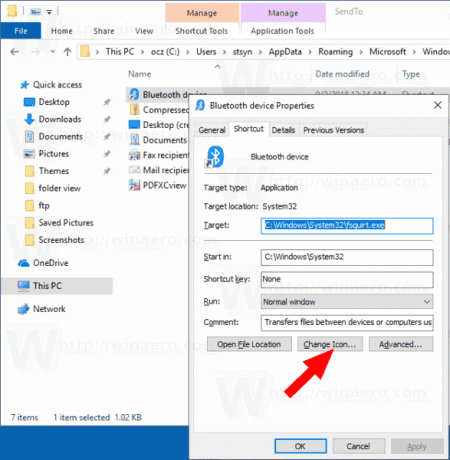
- შემდეგ დიალოგში აირჩიეთ სასურველი ხატულა *.ICQ ფაილიდან ან სისტემის ფაილებიდან c:\windows\system32\imageres.dll, c:\windows\system32\shell32.dll და c:\windows\system32\ moricons.dll. ისინი შეიცავს Windows-ის ხატულების უმრავლესობას.
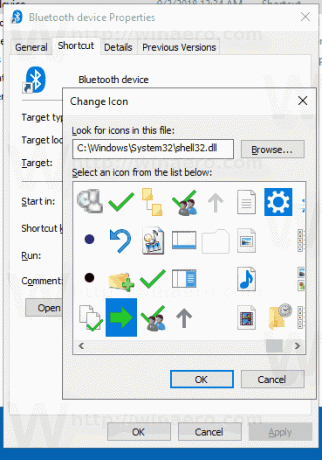
ზემოთ აღწერილი მეთოდი გამოიყენება Bluetooth მოწყობილობა და ფაქსის მიმღები მალსახმობები.
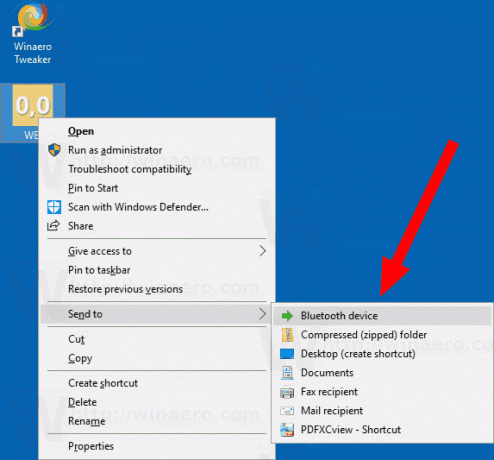
შენიშვნა: ჭურვი: sendto არის სპეციალური shell ბრძანება, რომელიც შეიძლება გამოყენებულ იქნას სისტემის საქაღალდეების სწრაფად გასახსნელად. წაიკითხეთ შემდეგი სტატიები დეტალებისთვის:
- Windows 10-ში shell ბრძანებების სია
- CLSID (GUID) ჭურვის მდებარეობის სია Windows 10-ში
ახლა ვნახოთ, როგორ მოვარგოთ სხვა მალსახმობები შენახული Გაგზავნა საქაღალდე.
შეცვალეთ მალსახმობების გაგზავნა მათი Shell საქაღალდეების შეცვლით
- Გააღე რეესტრის რედაქტორის აპლიკაცია.
- გადადით გასაღებზე
HKEY_CURRENT_USER\Software\Classes\CLSID.იხილეთ როგორ გადახვიდეთ რეესტრის გასაღებზე ერთი დაწკაპუნებით. - აქ არის ახალი ქვეკლავი.
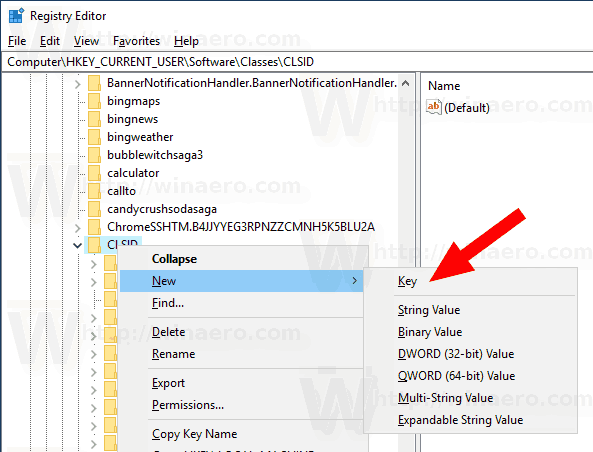 გამოიყენეთ ერთ-ერთი შემდეგი სახელი გასაღებისთვის:
გამოიყენეთ ერთ-ერთი შემდეგი სახელი გასაღებისთვის:
{888DCA60-FC0A-11CF-8F0F-00C04FD7D062} შეკუმშული (zipped) საქაღალდისთვის
{9E56BE61-C50F-11CF-9A2C-00A0C90A90CE} დესკტოპისთვის
{ECF03A32-103D-11d2-854D-006008059367} დოკუმენტებისთვის
{9E56BE60-C50F-11CF-9A2C-00A0C90A90CE} ფოსტის მიმღებისთვის.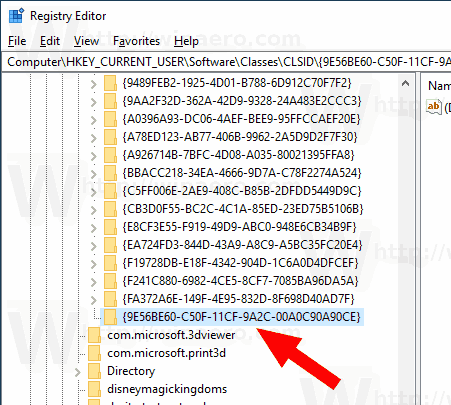
- თქვენ მიერ შექმნილი CLSID კლავიშის ქვეშ შექმენით ახალი ქვეკლავი სახელად ნაგულისხმევი ხატულა.
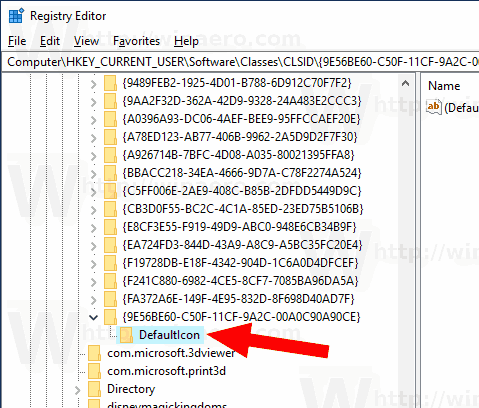
- მარჯვნივ, ორჯერ დააწკაპუნეთ ნაგულისხმევ (უსახელო) სტრიქონის პარამეტრზე. დააყენეთ მისი მნიშვნელობის მონაცემები *.ico ფაილის სრულ გზაზე, რომლის გამოყენებაც გსურთ, როგორც თქვენი ახალი ხატულა.
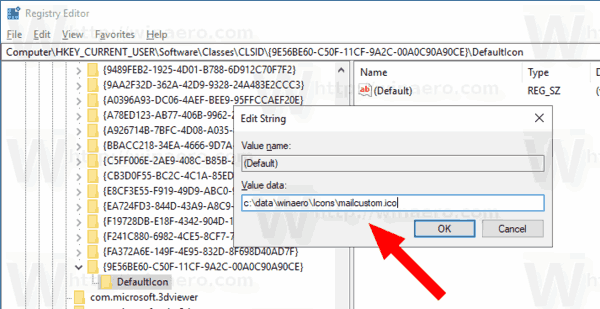
- იმისათვის, რომ რეესტრის შესწორებით შესრულებული ცვლილებები ძალაში შევიდეს, საჭიროა სისტემიდან გამოსვლა და შედით თქვენს მომხმარებლის ანგარიშში. ალტერნატიულად, შეგიძლიათ გადატვირთეთ Explorer გარსი. თუ ეს არ დაეხმარება, ხატის ქეშის გადატვირთვა.
ეს შეცვლის ხატებს მხოლოდ მიმდინარე მომხმარებლისთვის.
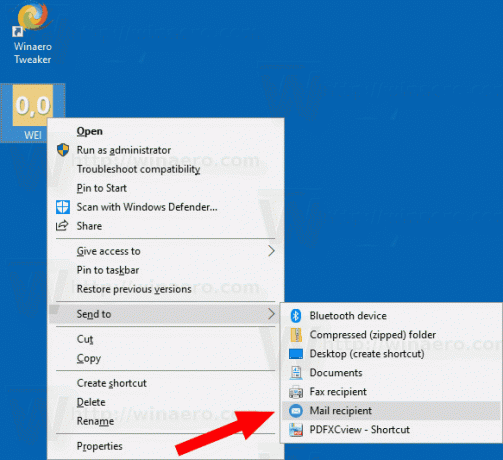
რჩევა: *.ico ფაილის ნაცვლად, შეგიძლიათ მიუთითოთ ბილიკი DLL ფაილისკენ, რომელიც შეიცავს ხატულას და მის ხატულ რესურსს. მაგალითად, ეს არის საკონტროლო პანელის ხატულა: %SystemRoot%\system32\imageres.dll,-27.
შეცვალეთ ხატები ყველა მომხმარებლისთვის
მათი შესაცვლელად ყველა მომხმარებლისთვის, შეცვალეთ უსახელო ღირებულება ნაგულისხმევი ხატულა ქვეკლავი შემდეგი ფილიალის ქვეშ.
HKEY_CLASSES_ROOT\CLSID\{GUID}\DefaultIcon
გამოიყენეთ შემდეგი GUID მნიშვნელობები:
{888DCA60-FC0A-11CF-8F0F-00C04FD7D062} შეკუმშული (zipped) საქაღალდისთვის
{9E56BE61-C50F-11CF-9A2C-00A0C90A90CE} დესკტოპისთვის
{ECF03A32-103D-11d2-854D-006008059367} დოკუმენტებისთვის
{9E56BE60-C50F-11CF-9A2C-00A0C90A90CE} ფოსტის მიმღებისთვის.
გააკეთეთ ეს შემდეგნაირად.
- თქვენ უნდა იყოთ შესული ადმინისტრაციული ანგარიში გაგრძელება.
- ჩამოტვირთეთ ExecTI უფასოდ და დაიწყე regedit.exe მისი გამოყენებით. ეს გახსნის რეესტრის რედაქტორის აპლიკაცია უმაღლესი პრივილეგიის დონით. წინააღმდეგ შემთხვევაში, თქვენ ვერ შეძლებთ აღნიშნული რეესტრის გასაღების შეცვლას.
- გადადით რეესტრის შესაბამის ფილიალში და შეცვალეთ ხატის ბილიკი რეესტრში.
Ის არის.
Დაკავშირებული სტატიები:
- როგორ გადავიტანოთ ფაილები Send To მენიუს გამოყენებით Windows 10-ში
- როგორ დავამატოთ მორგებული ელემენტები Send To მენიუში Windows 10-ში
- როგორ დავმალოთ დისკები Send To მენიუდან Windows 10-ში
- Windows 10-ის კონტექსტურ მენიუში გამოასწორეთ გაგზავნა შეკუმშულ (zipped) საქაღალდეში
- დაამატეთ სწრაფი გაშვება გაგზავნის მენიუში ახალი მალსახმობების უფრო სწრაფად შესაქმნელად
- შეცვალეთ ნებისმიერი საკონტროლო პანელის ელემენტის ხატულა Windows 10-ში (Shell Folder)
- შეცვალეთ პანელის ხატულა Windows 10-ში

